Skype instalēšana

- 2653
- 504
- Lionel Bashirian
Apmēram pirms gada es jau uzrakstīju vairākus rakstus par to, kā bez maksas lejupielādēt, reģistrēt un instalēt Skype (Skype). Bija arī neliels pārskats par jauno Skype versiju jaunajai Windows 8 interfeisam, kurā es ieteicu neizmantot šo versiju. Kopš tā laika nav daudz, bet ir mainījies. Tāpēc es nolēmu uzrakstīt jaunas instrukcijas iesācējiem datoriem par Skype instalāciju, skaidrojot dažas jaunas realitātes par dažādām programmas “Skype for Windows 8” versijām. Es arī pieskaros un lietojumprogrammām mobilajām ierīcēm.
Atjaunināt: Visatbilstošākā instrukcija (2022) ir pieejama lapā, kā instalēt Skype datorā vai klēpjdatorā, Android un iPhone.
Kas ir Skype, kāpēc tas ir vajadzīgs un kā to izmantot
Savādi, bet man ir diezgan liels skaits lietotāju, kuri nezina, kas ir Skype. Tāpēc tēzes formā es atbildēšu uz visbiežāk uzdotajiem jautājumiem:
- Kāpēc jums ir nepieciešams Skype? Ar Skype palīdzību jūs varat sazināties ar citiem cilvēkiem reālā laikā, izmantojot tekstu, balsi un video. Turklāt ir arī papildu iespējas, piemēram, failu nosūtīšana, darbvirsmas un citu parādīšana.
- Cik tas maksā? Skype pamatfunkcija, kurai viss iepriekš minētais ir brīvs. Tas ir, ja jums ir jāzvana mazmeitai uz Austrāliju (kurai ir arī instalēts Skype), tad jūs to dzirdēsit, redzēsit, un tā cena ir vienāda ar cenu, ko jūs jau piešķirat mēnesī internetam (nodrošināta ka jums ir neierobežots interneta tarifs). Papildu pakalpojumus, piemēram, zvanus uz parastajiem tālruņiem, izmantojot Skype, tiek maksāti, sākotnēji papildinot kontu. Jebkurā gadījumā zvani ir lētāki nekā mobilajā vai stacionārajā tālrunī.
Varbūt divi iepriekš aprakstītie punkti ir visnozīmīgākie, izvēloties Skype bezmaksas komunikācijai. Ir arī citi, piemēram, spēja izmantot no mobilā tālruņa vai planšetdatora operētājsistēmā Android un Apple iOS, iespēja veikt video konferences ar daudziem lietotājiem, kā arī šī protokola drošība: pirms pāris gadiem viņi runāja Skype aizliegums Krievijā, tā kā mūsu īpašajiem dienestiem nebija piekļuves sarakstei un citai tur notiekošajai informācijai (es neesmu pārliecināts, ka tagad tas tā ir, ņemot vērā, ka Skype šodien pieder Microsoft).
Skype instalēšana datorā
Pašlaik, pēc Windows 8 izlaišanas, Skype instalēšanai datorā ir divas iespējas. Tajā pašā laikā, ja pēc noklusējuma oficiālajā Skype vietnē ir instalēta jaunākā Microsoft operētājsistēmas versija, tiek ierosināts instalēt Skype versiju Windows 8. Ja jums ir Windows 7, tad Skype savam darbvirsmai. Vispirms par to, kā lejupielādēt un instalēt programmu, un pēc tam par to, kā divas versijas ir atšķirīgas.

Skype Windows lietojumprogrammu veikalā
Ja vēlaties instalēt Skype operētājsistēmai Windows 8, tad vienkāršākais un ātrākais veids, kā to izdarīt, būs šāds:
- Sākotnējā ekrānā palaidiet Windows 8 lietojumprogrammu veikalu
- Atrodiet Skype (jūs varat vizuāli, tas parasti tiek parādīts būtisko programmu sarakstā) vai izmantojot meklēšanu, ko var izmantot labajā pusē panelī.
- Instalējiet datorā.
Šajā sakarā ir pabeigta Skype instalācija operētājsistēmai Windows 8. Jūs varat sākt, ievadīt un izmantot to, kā paredzēts.
Gadījumā, kad jums ir Windows 7 vai Windows 8, bet vēlaties instalēt darbvirsmas skype (kas, manuprāt, ir pamatots, par ko mēs runāsim vēlāk), pēc tam dodieties uz oficiālo krievu lapu lejupielādei Skype: http: // www.Skype.Com/ru/lejupielādēt-skype/skype -for-compter/, tuvāk lapas apakšai, atlasiet “Sīkāka informācija par Skype for Windows darbvirsmas” un pēc tam noklikšķiniet uz pogas Lejupielādēt.
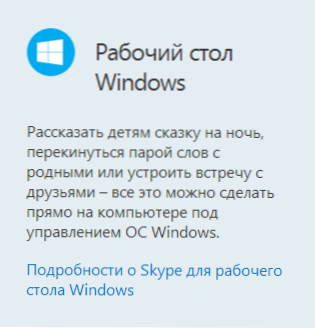
Skype par darbvirsmu oficiālajā vietnē
Pēc tam sāksies faila augšupielāde, ar kuru notiek visa Skype instalācija. Instalācijas process daudz neatšķiras no citu programmu instalēšanas, bet es gribētu pievērst jūsu uzmanību tam, ka instalēšanas laikā var ierosināt papildu programmatūras instalēšanu, kurai nav nekā kopīga ar pašu Skype Instalācijas meistars raksta un neinstalējiet jums nevajadzīgu. Patiesībā jums ir nepieciešams tikai pats Skype. Noklikšķiniet, lai izsauktu, kuru ieteicams instalēt procesā, es arī neieteiktu lielākajai daļai lietotāju - tikai daži cilvēki to izmanto vai pat ir aizdomas, kāpēc tas ir nepieciešams, un šis spraudnis ietekmē pārlūka ātrumu: pārlūks var palēnināties.
Pabeidzot Skype instalēšanu, jums jāievada tikai savs lietotājvārds un parole un pēc tam jāsāk izmantot programma. Lai ievadītu, varat izmantot arī savu Microsoft Live ID, ja jums tāds ir. Sīkāka informācija par to, kā reģistrēties Skype, maksāt par pakalpojumiem, ja nepieciešams, un citu informāciju, ko es rakstīju rakstā, kā izmantot Skype (tā vēl nav zaudējusi savu atbilstību).
Skype atšķirības Windows 8 un darbvirsmai
Programmas jaunajai Windows 8 interfeisam un parastajām Windows programmām (pēdējās ietver Skype darbvirsmai) papildus dažādu saskarņu pieejamībai un darbojas nedaudz savādāk. Piemēram, Skype for Windows 8 vienmēr tiek palaists, tas ir, jūs saņemsit paziņojumu par jaunu aktivitāti Skype jebkurā laikā, kad dators ir iekļauts, Skype for darbvirsmas ir parasts logs, kas pārvēršas par Windows paplāti un ir nedaudz plašākas iespējas. Sīkāka informācija par Skype operētājsistēmai Windows 8, es šeit uzrakstīju. Kopš tā laika programmai izdevās mainīt uz labo pusi - parādījās failu pārsūtīšana un darbs ir kļuvis stabilāks, bet es dodu priekšroku Skype darbvirsmai.
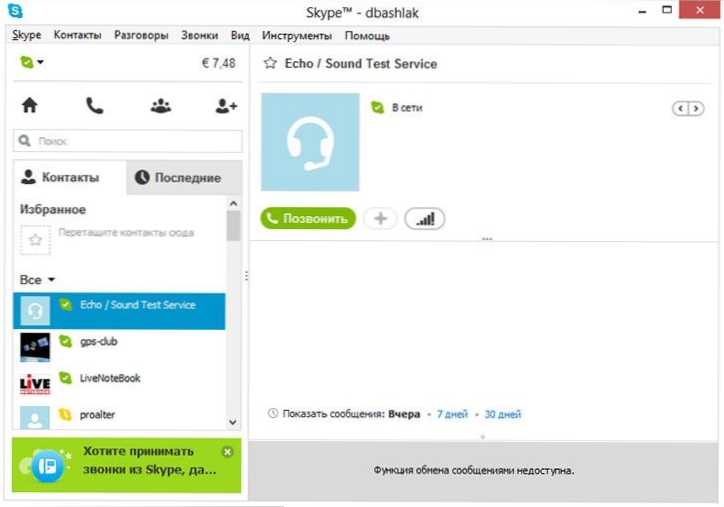
Skype for Windows darbvirsmas
Kopumā es iesaku izmēģināt abas versijas, un tās var instalēt vienlaikus, un pēc tam izlemt, kurš no tām jums ir ērtāks.
Skype Android un iOS
Ja jums ir tālrunis vai planšetdators operētājsistēmā Android vai Apple iOS, oficiālajos lietojumprogrammu veikalos varat lejupielādēt bezmaksas Skype - Google Play un Apple Appstore. Vienkārši ievadiet vārdu Skype meklēšanas laukā. Šīs lietojumprogrammas ir viegli lietojamas, un nevienam nevajadzētu radīt grūtības. Jūs varat lasīt vairāk par vienu no mobilajām lietojumprogrammām manā rakstā Skype for Android.
Es ceru, ka šī informācija būs noderīga vienam no iesācējiem lietotājiem.
- « Windows uzdevumi iesācējiem
- Kā izplatīt internetu no Android tālruņa, izmantojot Wi-Fi, caur Bluetooth un USB »

